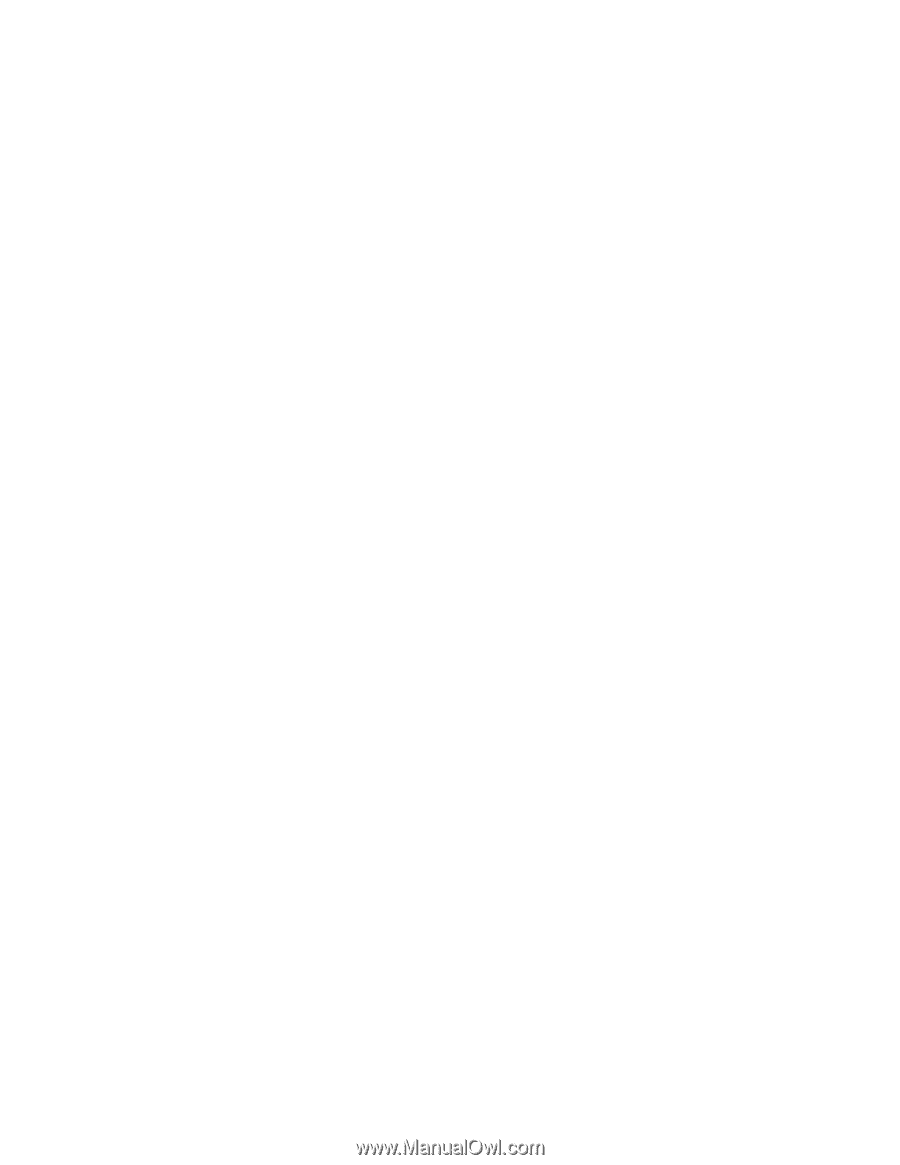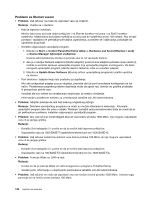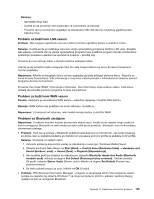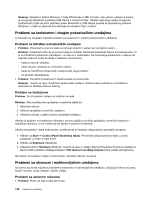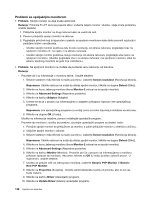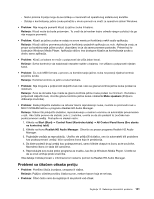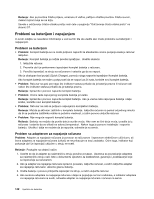Lenovo ThinkPad L430 (Serbian Latin) User Guide - Page 156
Problemi sa spoljašnjim monitorom, Generic PnP Monitor
 |
View all Lenovo ThinkPad L430 manuals
Add to My Manuals
Save this manual to your list of manuals |
Page 156 highlights
Problemi sa spoljašnjim monitorom • Problem: Spoljni monitor ne daje znake aktivnosti. Rešenje: Pritisnite Fn+F7 da bi se pojavila slika i izaberite željeni monitor. Ukoliko i dalje imate problema, uradite sledeće: 1. Priključite spoljni monitor na drugi računar kako se uverili da radi. 2. Ponovo priključite spoljni monitor na računar. 3. Pogledajte priručnik koji je isporučen u paketu sa spoljnim monitorom kako biste proverili rezoluciju i podržane brzine osvežavanja. - Ukoliko spoljni monitor podržava istu ili veću rezoluciju od ekrana računara, pogledajte izlaz na spoljnom monitoru ili i na njemu i na ekranu računara. - Ukoliko spoljni monitor podržava manju rezoluciju od ekrana računara, pogledajte izlaz samo na spoljnom monitoru. (Ukoliko pogledate izlaz i na ekranu računara i na spoljnom monitoru, slika na ekranu spoljnog monitora se gubi ili je izobličena.) • Problem: Na spoljnom monitoru ne možete da postavite veću rezoluciju od trenutne. Rešenje: - Proverite da li su informacije o monitoru tačne. Uradite sledeće: 1. Desnim tasterom miša kliknite na radnu površinu i izaberite Screen resolution (Rezolucija ekrana). Napomena: Ukoliko računar ne može da otkrije spoljni monitor, kliknite na dugme Detect (Otkrij). 2. Kliknite na ikonu željenog monitora (ikona Monitor-2 odnosi se na spoljni monitor). 3. Kliknite na Advanced Settings (Napredne postavke). 4. Kliknite na karticu Adapter (Adapter). 5. Uverite se da je u prozoru sa informacijama o adapteru prikazano ispravno ime upravljačkog programa. Napomena: Ime upravljačkog programa za uređaj zavisi od video čipa koji je instaliran na računaru. 6. Kliknite na dugme OK (U redu). Ukoliko su informacije netačne, ponovo instalirajte upravljački program. - Proverite tip monitora i, ukoliko je potrebno, ažurirajte upravljački program na sledeći način: 1. Povežite spoljni monitor sa priključkom za monitor, a zatim priključite monitor u električnu utičnicu. 2. Uključite spoljni monitor i računar. 3. Desnim tasterom miša kliknite na radnu površinu i izaberite Screen resolution (Rezolucija ekrana). Napomena: Ukoliko računar ne može da otkrije spoljni monitor, kliknite na dugme Detect (Otkrij). 4. Kliknite na ikonu željenog monitora (ikona Monitor-2 odnosi se na spoljni monitor). 5. Kliknite na Advanced Settings (Napredne postavke). 6. Kliknite na karticu Monitor (Monitor). Proverite da li je u prozoru sa informacijama o monitoru prikazan ispravan tip monitora. Ako jeste, kliknite na OK (U redu) da biste zatvorili prozor. U suprotnom, uradite sledeće. 7. Ukoliko se prikaže više od jednog tipa monitora, izaberite Generic PnP Monitor ili Generic Non-PnP Monitor. 8. Kliknite na Properties (Svojstva). Unesite administratorsku lozinku ili potvrdu, ako to od vas bude traženo. 9. Kliknite na karticu Driver (Upravljački program). 10. Kliknite na Update Driver (Ažuriraj upravljački program). 138 Uputstvo za korisnike